怎么用PS将PSD图像存储为PDF演示文稿
PS是一款功能强大的图片编辑软件,有些用户不知道怎么用PS将PSD图像存储为PDF演示文稿,接下来小编就给大家介绍一下具体的操作步骤。
具体如下:
1. 首先第一步打开电脑中的PS软件,根据下图箭头所指,依次点击【文件-打开】选项。

2. 第二步在弹出的窗口中,选择需要转换格式的PSD图像,接着根据下图箭头所指,点击【打开】选项。

3. 第三步打开图像后,根据下图箭头所指,依次点击【文件-自动-PDF演示文稿】选项。

4. 第四步在弹出的窗口中,先勾选【添加打开的文件】,接着根据下图箭头所指,点击【存储】选项。
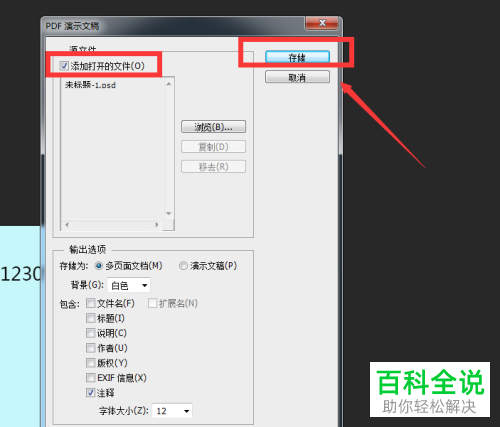
5. 第五步在弹出的窗口中,先按照需求设置保存路径、文件名,接着根据下图箭头所指,点击【保存】选项。
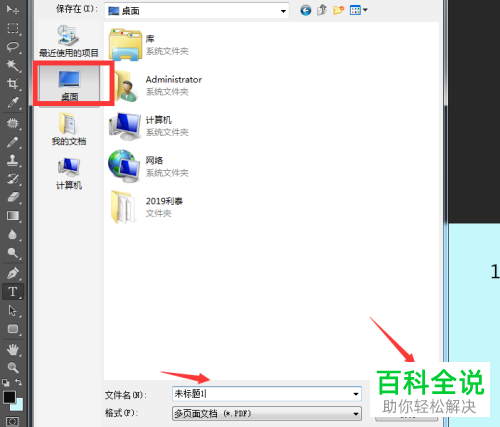
6. 最后在【存储Adobe PDF】窗口中,根据下图箭头所指,点击【存储PDF】选项即可。
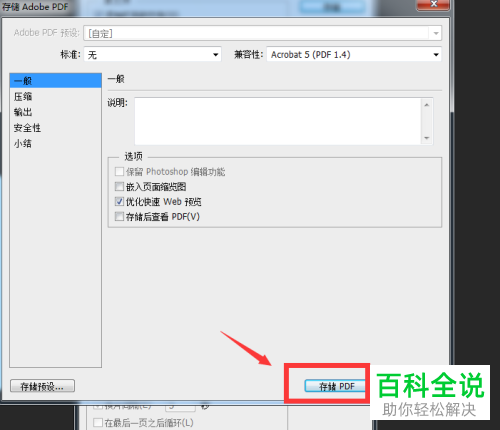
以上就是怎么用PS将PSD图像存储为PDF演示文稿的方法。
赞 (0)

